5 καλύτερες μεθόδους για την αντιγραφή / μετατροπή DVD σε MKV

Όταν έχετε μια αγαπημένη ταινία DVD, ίσως θελήσετε να αντιγράψετε ή να μετατρέψετε ταινία DVD σε βίντεο για καλύτερη αναπαραγωγή στον υπολογιστή σας ή σε άλλες συσκευές. Πώς να εξαγάγετε βίντεο από το DVD με την καλύτερη ποιότητα; Μετατροπή DVD σε MKV θα πρέπει πάντα να είναι μια ωραία λύση για τη διατήρηση της καλύτερης ποιότητας των βίντεο DVD.
Γιατί το χρειάζεσαι μετατρέψτε ταινίες DVD σε MKV προκειμένου να διατηρηθεί η καλύτερη ποιότητα; Ποιες είναι οι καλύτερες rippers DVD για την εύκολη εξαγωγή ταινιών από το DVD; Αν έχετε παρόμοιες ερωτήσεις, μπορείτε να μάθετε πιο λεπτομερείς πληροφορίες από το άρθρο τώρα.
- Μέρος 1. Γιατί πρέπει να μετατρέψετε το DVD σε MKV
- Μέρος 2. Πώς να αντιγράψετε το DVD σε MKV με την καλύτερη ποιότητα
- Μέρος 3. Πώς να rip DVD σε MKV με WinX DVD Ripper
- Μέρος 4. Πώς να rip DVD σε MKV από MakeMKV
- Μέρος 5. Πώς να μετατρέψετε DVD σε MKV σε Mac με Handbrake
- Μέρος 6. Πώς να αντιγράψετε DVD σε MKV με FFMPEG
Μέρος 1. Γιατί πρέπει να μετατρέψετε το DVD σε MKV
MKV αντιπροσωπεύει το ρεύμα του Matroska Βίντεο, η οποία περιλαμβάνει κομμάτια ήχου, βίντεο, εικόνας και υποτίτλων σε ένα μόνο αρχείο. Όταν μετατρέπετε ή αντιγράφετε DVD σε MKV, μπορείτε να διατηρήσετε την αρχική ποιότητα των ταινιών DVD καθώς και άλλα περιεχόμενα, όπως το κεφάλαιο, τις ροές ήχου σε διάφορες γλώσσες, παρέχοντας τον δωρεάν κωδικό στους χρήστες σε όλο τον κόσμο.
Όπως αναφέρθηκε, το MKV είναι σε θέση να παράγει βίντεο κωδικοποιητών MPEG4, XviD MPEG-4 και H.264. Όταν χρειάζεται να μεταγλωττίσετε ταινίες DVD σε MKV, μπορείτε να επιλέξετε τον επιθυμητό κωδικοποιητή βίντεο και κωδικοποιητή ήχου για να παραμείνει ο αρχικός κωδικοποιητής για τις ταινίες DVD. Υπάρχει όμως ένας σημαντικός περιορισμός για τη μετατροπή ή την αντιγραφή DVD σε MKV. Μπορεί να χρειαστούν ώρες για να έχετε τα MKV βίντεο από DVD σε υψηλή ποιότητα.

Μέρος 2. Πώς να αντιγράψετε το DVD σε MKV με την καλύτερη ποιότητα
Όταν χρειάζεται να μετατρέψετε το DVD σε MKV με την καλύτερη ποιότητα και περιεχόμενο βίντεο, Tipard DVD Ripper είναι διαθέσιμο τόσο για Windows όσο και για Mac για να αντιγράψει το DVD σε MKV και σε άλλα είδη μορφών. Πρόκειται για ένα από τα πιο δημοφιλή λογισμικά αντιγραφής DVD για την αντιγραφή και μετατροπή αρχείων βίντεο και ήχου.
Το πρόγραμμα αναπαραγωγής DVD σε MKV γίνεται καλύτερο και πιο χρήσιμο και η ταχύτητα μετατροπής αρχείων είναι 30 φορές πιο γρήγορη από άλλα, εκτός από το ότι υποστηρίζει την τεχνολογία των πολυπύρηνων CPU. Επιπλέον, μπορείτε επίσης να επεξεργαστείτε βίντεο μόνοι σας μέσω αυτού του λογισμικού.
- 1. Μετατροπή μορφών DVD σε MKV με διαφορετικούς κωδικοποιητές βίντεο με την καλύτερη δυνατή ποιότητα, συμπεριλαμβανομένων των βίντεο MKV 4K.
- 2. Αντιγράψτε DVD και προστατευμένες ταινίες DVD σε MKV σε υπολογιστή με Windows 10 με αλγόριθμο πολλαπλών πυρήνων CPU.
- 3. Αντιγράψτε ταινίες DVD σε iPhone, iPad, iPod, iTunes, Apple TV, Android, Samsung, HTC, PSP και πολλά άλλα.
- 4. Επεξεργαστείτε το βίντεο με περικοπή / κλιπ / προσθήκη υδατογραφήματος / προσαρμογή εφέ βίντεο πριν μετατρέψετε το βίντεο σε βίντεο MKV.
Τοποθετήστε δίσκο στο πρόγραμμα
Μόλις κατεβάσετε και εγκαταστήσετε το πρόγραμμα, ξεκινήστε το και τοποθετήστε το δίσκο που θέλετε να μεταφέρετε στον υπολογιστή σας. Στη συνέχεια, κάντε κλικ στην επιλογή "Φόρτωση δίσκου DVD" από την αναπτυσσόμενη λίστα Φόρτωση DVD, για την οποία μπορείτε να φορτώσετε το αρχείο στο λογισμικό και να το μετατρέψετε στη μορφή που χρειάζεστε.

Επιλέξτε κομμάτι ήχου και υπότιτλους
Κάντε κλικ στο αναπτυσσόμενο μενού και επιλέξτε αυτό που θέλετε να προσθέσετε, οπότε κατ 'αρχήν θα πρέπει να βεβαιωθείτε ότι ο ίδιος διαθέτει ήχο ή όχι. Όταν ολοκληρωθούν αυτά τα βήματα, θα πρέπει να επιλέξετε τον υπότιτλο για το βίντεο στο οποίο μετατράπηκε κάνοντας κλικ στο αναπτυσσόμενο μενού και να επιλέξετε αυτό που χρειάζεστε.

Επιλέξτε τα αρχεία MKV εξόδου
Επιλέξτε τα αρχεία εξόδου και μετά κάντε κλικ στο "Προσαρμοσμένο προφίλ" και επιλέξτε τη μορφή MKV. Ταυτόχρονα, πρέπει να επιλέξετε τον αγαπημένο σας κωδικοποιητή βίντεο, κωδικοποιητή ήχου, ρυθμό καρέ, ανάλυση και περισσότερες άλλες παραμέτρους στις ρυθμίσεις για τη μετατροπή του DVD σε MKV με την καλύτερη ποιότητα.
Σημείωση: Μπορείτε να επιλέξετε το 4K MKV με κωδικοποιητή βίντεο MPEG4 ή H.264. Επιπλέον, μπορείτε να βρείτε τις διαφορετικές μορφές MKV με εφέ 3D, τα οποία σας επιτρέπουν να μετατρέψετε το 3D DVD σε 3D MKV χωρίς πρόβλημα.

Επεξεργασία βίντεο DVD
Αυτό το βήμα είναι εναλλακτικό για εσάς. Αν θέλετε να κάνετε τα βίντεό σας πιο ικανοποιητικά και ευχάριστα, μπορείτε να κάνετε κλικ στο "Επεξεργασία" για να επεξεργαστείτε τα βίντεο.
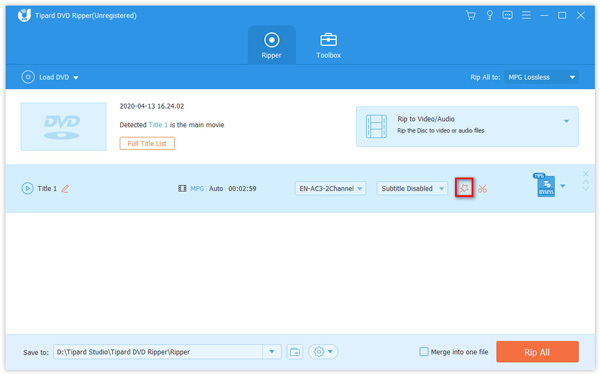
Υπάρχουν κουμπιά 5 στην κορυφή της διασύνδεσης, στη συνέχεια μπορείτε Περιστρέψτε την κατεύθυνση βίντεο,, περικοπή του πλαισίου βίντεο, προσαρμογή του εφέ βίντεο, προσθήκη υδατογραφήματος και ρύθμιση της έντασης κ.λπ. Μπορείτε να επεξεργαστείτε τα βίντεό σας που σας αρέσουν!
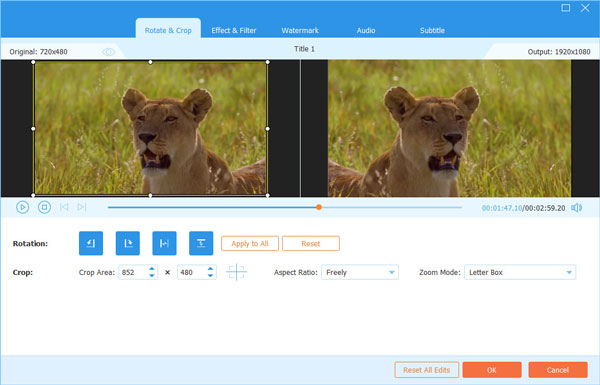
Αντιγράψτε το DVD σε MKV
Κάνοντας κλικ στο "Rip All" θα αρχίσει να αντιγράφει DVD σε MKV και μπορείτε να δείτε την πρόοδο μετατροπής στη γραμμή προόδου. Όταν πρέπει να μετατρέψετε DVD σε MKV σε υψηλή ποιότητα, θα χρειαστεί ένα χρονικό διάστημα για ολόκληρη τη διαδικασία.

Μέρος 3. Πώς να rip DVD σε MKV με WinX DVD Ripper
WinX DVD Ripper είναι σε θέση να αντιγράψει μουσική, εικόνες και βίντεο από DVD σε MKV ή άλλου τύπου αρχεία χωρίς τον περιορισμό Κωδικοί περιοχής DVD. Μπορείτε να ανακαλύψετε τις ισχυρές λειτουργίες της αυτόματης μεταφοράς βίντεο σε MKV, AVI ή AVCHD. Επίσης δημιουργεί αντίγραφα ασφαλείας DVD σε 3 λειτουργίες και αφαιρεί τους μηχανισμούς προστασίας DRM. Επιπλέον, μπορείτε επίσης να ανακαλύψετε τις βέλτιστες προεπιλογές για πολλές συσκευές, όπως iPhone, Samsung, Chromecast και άλλα. Αλλά αν ζητήσετε μια δυνατότητα δημιουργίας DVD, δεν μπορεί να σας βοηθήσει. Μπορείτε να στραφείτε σε άλλες μεθόδους, όπως λήψη DVD Flick.
Βήμα 1: Τοποθετήστε το DVD στο πρόγραμμα
Αφού κατεβάσετε και εγκαταστήσετε το πρόγραμμα, κάντε κλικ στο εικονίδιο "DVD" και, στη συνέχεια, μπορείτε να ξεκινήσετε τη φόρτωση του αρχείου DVD σε αυτό το ξεκίνημα.
Βήμα 2: Επιλέξτε MKV ως έξοδο
Όταν ολοκληρωθεί η φόρτωση του αρχείου DVD, σας ζητείται να επιλέξετε το κατάλληλο αρχείο εξόδου που θέλετε με την ακόλουθη διαδρομή "Προφίλ εξόδου"> "DVD Backup"> "Πλήρης τίτλος αντιγράφου σε MKV". Στη συνέχεια, κάντε κλικ στο κουμπί "Τέλος" για να ξεκινήσετε την αντιγραφή DVD σε MKV.
Βήμα 3: Αντιγραφή DVD σε μορφή MKV
Κάντε κλικ στο εικονίδιο "RUN" και μπορείτε επίσης να δείτε την πλήρη πρόοδο από το πλαίσιο προόδου. Χρειάζεται ένα χρονικό διάστημα για όλη τη διαδικασία αντιγραφής από DVD σε αρχεία MKV.
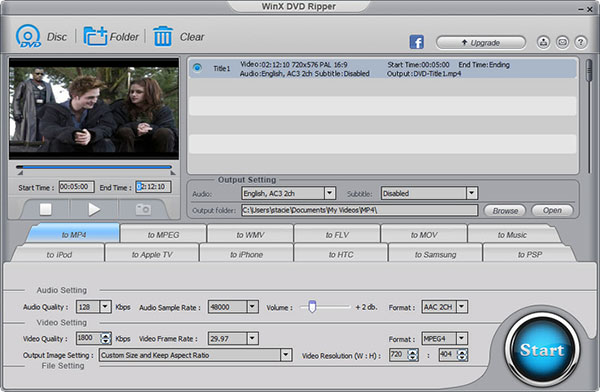
Συμβουλές: Όταν ολοκληρωθεί η μετατροπή του αρχείου και πρέπει να αλλάξετε λίγο, για παράδειγμα μπορείτε να αλλάξετε την κατεύθυνση, ήχου ή μουσικής υποβάθρου από τις "Περισσότερες λειτουργίες".
Μέρος 4: Πώς να αντιγράψετε το DVD σε MKV από το MakeMKV
Ακριβώς όπως το όνομα του MakeMKV, το οποίο έχει σχεδιαστεί ειδικά για να κόβει DVD σε MKV. Μπορείτε να το χρησιμοποιήσετε στους υπολογιστές σας δωρεάν μόνο κατά τη διάρκεια της λήψης beta. Και μπορείτε να το χρησιμοποιήσετε χωρίς εγγραφή για 30 ημέρες, μετά από αυτό θα πρέπει να εισάγετε ένα λογαριασμό. Ο DVD to MKV ripper σας βοηθά να μετατρέψετε το DVD σε MKV. Τα πλεονεκτήματα του είναι ότι σας επιτρέπει να αποθηκεύσετε τις πληροφορίες κεφαλαίου, διατηρεί όλες τις μετα-πληροφορίες και επίσης σας δίνει τη δυνατότητα να το χρησιμοποιήσετε χωρίς να κάνετε λήψη.
Βήμα 1: Τοποθετήστε το DVD στο πρόγραμμα
Αφού εκτελέσετε το MakeMKV, θα πρέπει να τοποθετήσετε το DVD στον υπολογιστή σας και στη συνέχεια να το ξεκινήσετε κάνοντας κλικ στο "Load Disc". Επιλέξτε το αρχείο που θέλετε να μετατρέψετε και πατήστε το πράσινο βέλος.
Βήμα 2: Επιλέξτε το αρχείο εξόδου
Όταν ολοκληρωθεί η φόρτωση, πρέπει να επιλέξετε το αρχείο εξόδου στο βίντεο στο οποίο θέλετε να μετατρέψετε. Ή μπορείτε να εισάγετε τον τύπο του βίντεο στο πλαίσιο γρήγορης αναζήτησης και θα το βρείτε αμέσως για εσάς.
Βήμα 3: Ξεκινήστε να αντιγράφετε το DVD σε MKV
Ξεκινήστε τη μετατροπή του αρχείου DVD σε MKV κάνοντας κλικ στη γραμμή "Έναρξη" που δεν θα περάσει πολύ χρόνο και μπορείτε να γνωρίζετε την ταχύτητα μετατροπής στην πλήρη γραμμή προόδου.
Βήμα 4: Επιλέξτε τον φάκελο προορισμού
Όταν ολοκληρωθεί η μετατροπή, σας ζητείται να επιλέξετε τον φάκελο προορισμού για το βίντεο που έχει μετατραπεί. Τώρα μπορείτε να απολαύσετε τώρα το μετατρεπόμενο βίντεο MKV στον υπολογιστή σας.
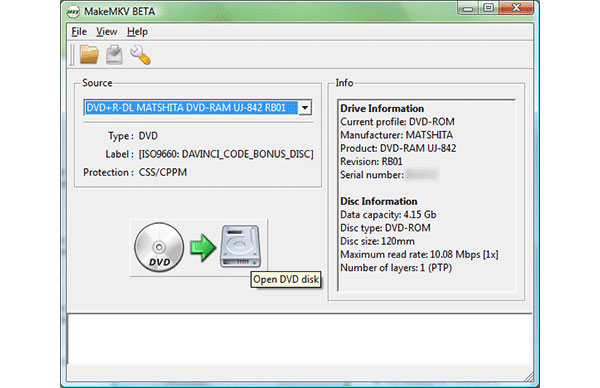
Μέρος 5. Πώς να μετατρέψετε DVD σε MKV σε Mac με Handbrake
Όταν πρέπει να αντιγράψτε το DVD στο MKV δωρεάν, Χειρόφρενο θα πρέπει να είναι μια ωραία λύση. Το αρχείο βιβλιοθήκης libdvdcss του Handbrake, το οποίο επιτρέπει στην εφαρμογή να παρακάμπτει την προστασία αντιγραφής σε DVD, πρέπει να εγκαταστήσετε το Homebrew για να αντιγράψετε το προστατευμένο DVD σε MKV. Θα πρέπει να είναι λίγο δύσκολο για τον αρχάριο να εγκαταστήσει τη βιβλιοθήκη με τη γραμμή εντολών.
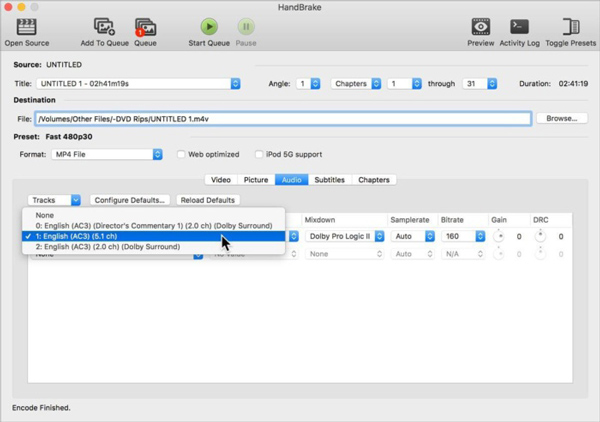
Βήμα 1: Εισαγάγετε τη γραμμή εντολών στο τερματικό
Για να κατεβάσετε το Homebrew, μπορείτε να ανοίξετε το Terminal και να επικολλήσετε τον ακόλουθο σύνδεσμο στην εφαρμογή. Βεβαιωθείτε ότι ολόκληρη η εντολή βρίσκεται σε μια γραμμή.
/ usr / bin / ruby -e "$ (curl -fsSL https://raw.githubusercontent.com/Homebrew/install/master/install)"
Βήμα 2: Εγκαταστήστε το libdvdcss στο Mac σας
Όταν εγκαθιστάτε το Homebrew στο Mac σας, μπορείτε να επικολλήσετε την ακόλουθη γραμμή εντολών στο Terminal και πατήστε Return για να εγκαταστήσετε το αρχείο libdvdcss.
εγκαταστήστε το libdvdcss
Βήμα 3: Τοποθετήστε το DVD στο χειρόφρενο
Μόλις τοποθετήσετε ένα DVD στη μονάδα οπτικού δίσκου, μπορείτε να ξεκινήσετε το Handbrake και να επιλέξετε το DVD. Μπορεί να υπάρχουν κάποιες πρόσθετες ή μπόνους βίντεο, μπορείτε να επιλέξετε εκείνη με το μεγαλύτερο μέγεθος για να μετατρέψετε την κύρια ταινία DVD σε MKV ή να την μετατρέψετε κάθε φορά.
Βήμα 4: Επιλέξτε την ποιότητα του αρχείου MKV
Μπορείτε να επιλέξετε τη γρήγορη προεπιλογή για να μετατρέψετε την ταινία DVD σε MKV με γρήγορη ταχύτητα ή να επιλέξετε την προεπιλογή Super HQ αντιγράψτε το DVD σε MKV με υψηλή ποιότητα. Φυσικά, μπορείτε επίσης να προσαρμόσετε χειροκίνητα τις διάφορες παραμέτρους για να έχετε το επιθυμητό αποτέλεσμα.
Βήμα 5: Μετατροπή DVD σε MKV με χειρόφρενο
Εκτός από τα αρχεία βίντεο, μπορείτε επίσης να επιλέξετε τους Υπότιτλους και άλλες πληροφορίες όταν μετατρέπετε DVD σε MKV. Στη συνέχεια, κάντε κλικ στο κουμπί "Μετατροπή" για να αντιγράψετε το επιλεγμένο DVD, ακόμη και για τα αρχεία με προστασία DRM.
Μέρος 6: Πώς να αντιγράψετε DVD σε MKV με FFMPEG
Όσο για τεχνικούς παρόμοιοι με τον κωδικοποιητή, μπορείτε να μετατρέψετε το DVD σε MKV χρησιμοποιώντας το FFMPEG. Απλά εισάγετε μια μικρή γραμμή εντολών για να μεταγλωττίσετε τις ταινίες DVD σε MKV ή σε άλλες μορφές βίντεο. Επιπλέον, μπορείτε επίσης να συγκολλήσετε αρχεία βίντεο ή ήχου με ευκολία. Ακολουθούν τα βήματα που πρέπει να ακολουθήσετε.
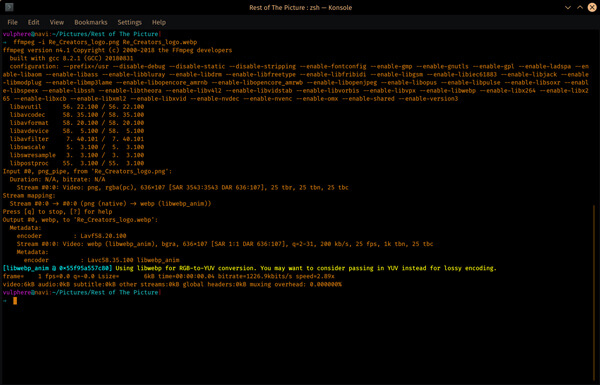
Βήμα 1: Εντοπίστε τα αρχεία VOB για την κύρια ταινία
Μόλις εγκαταστήσετε το FFMPEG στα παράθυρά σας ή στο Mac, θα πρέπει να βρείτε τα αρχεία VOB στο βίντεο που είναι τοποθετημένο στο VIDEO_TS που έχει τις κύριες ταινίες του DVD. Συνήθως μπορείτε να προσδιορίσετε την κύρια ταινία με το μέγεθος του αρχείου VOB.
Βήμα 2: Συμπύκνωση VOB σε MKV
$ ffmpeg -i concat: VTS_02_1.VOB \ VTS_02_2.VOB \ VTS_02_3.VOB \ VTS_02_4.VOB \ VTS_02_5.VOB Χάρτης 0: v: 0 Χάρτης 0: α: 0 -codec: a libvo_aacenc -ab 128 -codec: v libx264 -vpre libx264-ipod640 movie.mkv
Βήμα 3: Υπολογίστε το μέγεθος του βίντεο
Όταν πρέπει να αποθηκεύσετε το βίντεο στον υπολογιστή σας, πρέπει πρώτα να υπολογίσετε το μέγεθος του βίντεο. Η παράμετρος -vcodec είναι απαραίτητη επειδή το ffmpeg δεν υποστηρίζει την theora από μόνη της. -acodec είναι απαραίτητη διαφορετικά ffmpeg χρησιμοποιεί flac από προεπιλογή.
Χαρακτηριστικά
Εκτός από τις παραπάνω μεθόδους για τη μετατροπή DVD σε MKV, μπορείτε επίσης να βρείτε δεκάδες άλλες λύσεις. Όταν χρησιμοποιείτε το Handbrake ή το MakeMKV, μπορείτε να λάβετε μόνο αρχεία MKV, τα οποία δεν είναι συμβατά με κάποια προεπιλεγμένη συσκευή αναπαραγωγής βίντεο, ούτε καν αναφέρετε για iPhone ή άλλες συσκευές. Εάν μετατρέψετε τα αρχεία MKV σε MP4 ή σε άλλες μορφές, θα πρέπει να υπάρξει περαιτέρω απώλεια δεδομένων για τα αρχικά αρχεία στο DVD.
Αν χρειάζεται απλά να αντιγράψετε DVD σε MKV για μία ή για μικρό χρονικό διάστημα, το MakeMKV θα πρέπει να είναι μια ωραία λύση. Όσο για το απροστάτευτο DVD, μπορείτε επίσης να επιλέξετε MacX DVD Ripper. Όταν ψάχνετε για την επαγγελματική λύση για την αντιγραφή DVD σε MKV με υψηλή ποιότητα, θα πρέπει να επιλέξετε Tipard DVD Ripper ως την πρώτη σας επιλογή. Εάν έχετε οποιαδήποτε άλλη ερώτηση σχετικά με τον τρόπο απόκρυψης ή αντιγραφής DVD στο MKV, μπορείτε να μοιραστείτε πιο λεπτομερείς πληροφορίες στα σχόλια.







